如何有效解决Windows 10系统启动修复时遇到的错误
番茄系统家园 · 2024-04-11 01:44:30
在日常使用Windows 10操作系统的过程中,部分用户不幸遇到了开机启动时系统自动提示并尝试修复启动问题,然而,在启动修复完成后却报告了错误的情况。这一状况无疑会对用户的正常使用造成显著影响,甚至可能导致无法正常进入操作系统。下面为大家带来详细解决方案,一起来看看吧。
解决方法
1、"win+R"快捷键开启运行,输入"gpedit.msc"回车打开。
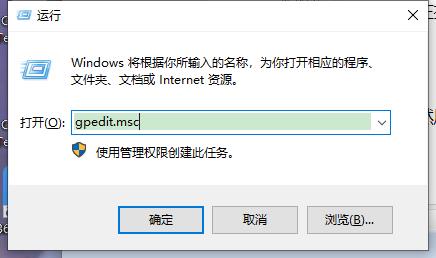
2、进入到组策略编辑器界面后,依次点击左侧栏中的"计算机配置——管理模板——系统",随后双击打开右侧中的"关机选项"。
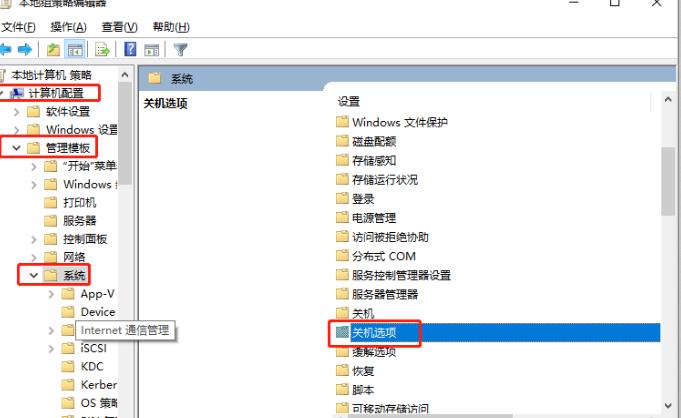
3、然后再双击打开其中的"关闭会阻止或取消关机的应用程序的自动终止功能"。
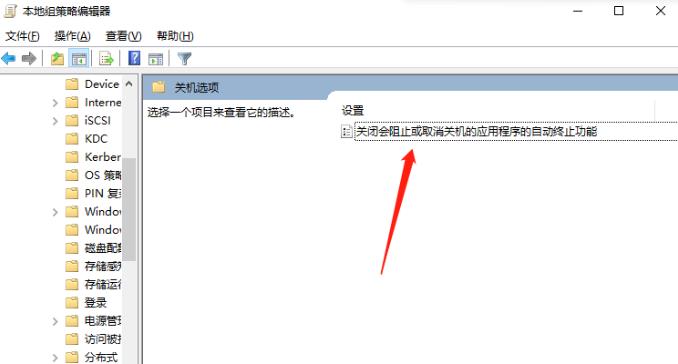
4、最后在打开的窗口中,将"已启用"勾选上,并点击确定保存就可以了。
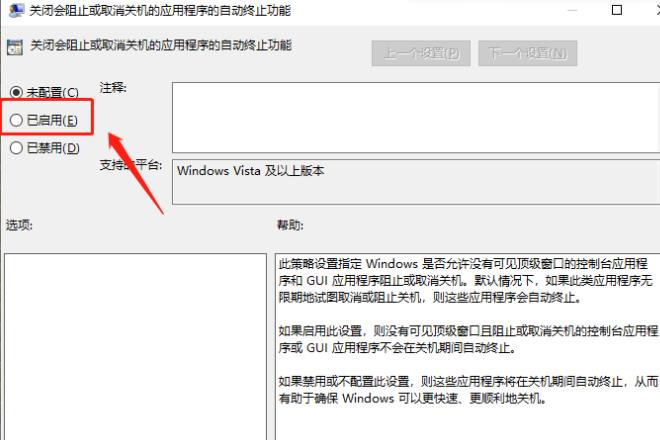
扩展阅读
| 安全和保护 | |||
| 限制U盘文件复制功能 | 禁用防火墙自动扫描 | 压缩文件提示安全警告 | 阻止运行特定应用程序 |
| 永久关闭实时保护 | 阻止应用使用相机功能 | 关闭系统保护 | |
猜你喜欢
最新应用
热门应用





















